Cómo transferir una lista de reproducción de Spotify a otra cuenta
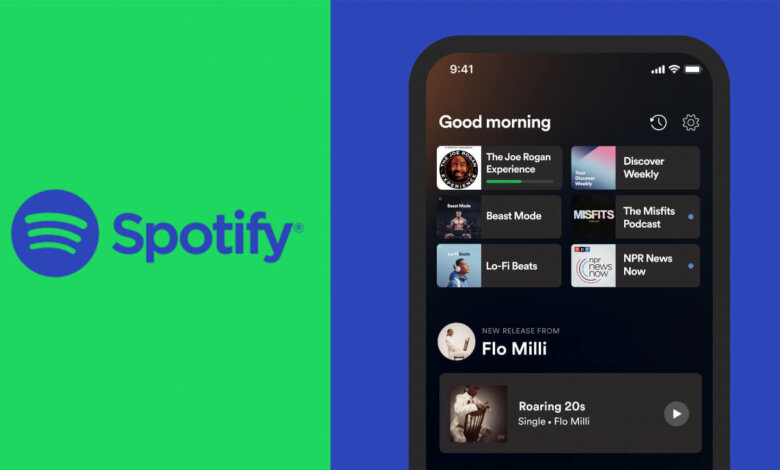
«¿Cómo transferir una lista de reproducción de Spotify a otra cuenta?» Es una pregunta común que se encuentra en varios foros. Si tienes varias cuentas, probablemente te harás la misma pregunta.
Spotify es un servicio de streaming de música premium y tiene millones de canciones junto con una colección internacional. Puede seguir navegando por los podcasts, según su interés. El plan basado en la suscripción le permite disfrutar de la música de la más alta calidad y llevarla donde quiera.
Si llevas mucho tiempo usando Spotify, entonces tienes varias listas de reproducción curadas en tu cuenta. Quieres llevarlos contigo y hacer la pregunta sobre la transferencia de la lista de reproducción de Spotify a una nueva cuenta.
El contenido aquí te ayudará a estudiar los diferentes procedimientos que puedes utilizar para transferir tu lista de reproducción curada de una cuenta a otra en Spotify. Según su conveniencia, puede optar por aplicar cualquiera de los dos procesos de transferencia.
Parte 1. Cómo transferir una lista de reproducción de Spotify a otra cuenta en la aplicación de Spotify
Aprende a transferir una lista de reproducción de Spotify a una nueva cuenta directamente desde la aplicación de Spotify. Spotify ofrece la posibilidad de mover una lista de reproducción a otra cuenta sin salir de la aplicación.
Nota: La aplicación de Spotify mencionada aquí se refiere al programa de Spotify instalado en el equipo local, pero no a la aplicación móvil. Por lo tanto, siempre que te encuentres con Spotify, es el programa local.
Método 1:
Paso 1. Abre la aplicación de Spotify en tu PC e inicia sesión.
Paso 2. En la lista de reproducción, haga clic con el botón derecho y seleccione «Lista de reproducción colaborativa».
Paso 3. Proceda a arrastrar y soltar todas las listas de reproducción que necesite en el escritorio.
Paso 4. Salga de la cuenta actual e inicie sesión con la nueva cuenta a la que desea copiar las listas de reproducción.
Paso 5. Arrastra y suelta las listas de reproducción del escritorio a la izquierda de la barra una por una. Completarás la transferencia de la lista de reproducción de Spotify de una cuenta a otra con facilidad.

Método 2:
Paso 1. Inicia Spotify en tu ordenador y accede a tu cuenta.
Paso 2. Busca la lista de reproducción que quieras copiar, haz clic con el botón derecho y selecciona «Copiar enlace de lista de reproducción».
Paso 3. Salga de la cuenta y entre con una nueva cuenta.
Paso 4. En la barra de búsqueda, pega el enlace que has copiado previamente.
Paso 5. Una vez que aparezca la lista de reproducción, pulsa los tres puntos y haz clic en la opción «Guardar en tu biblioteca». Transferirá la lista de reproducción de una cuenta a otra.
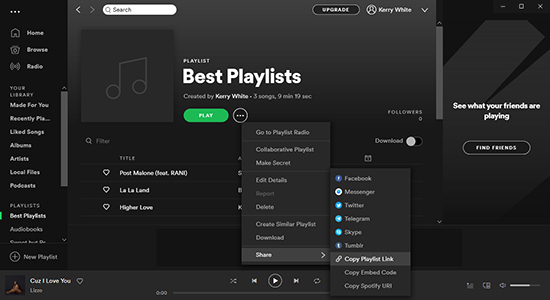
Parte 2. Cómo transferir una lista de reproducción de Spotify a otra cuenta mediante herramientas en línea
Tienes la opción de utilizar herramientas online para trasladar tu lista de reproducción de Spotify a una nueva cuenta. Este paso es prácticamente útil si tienes muchas listas de reproducción, que no puedes mover una por una usando el método anterior.
Encontrarás diferentes herramientas online en Internet que te ayudarán a mover tus listas de reproducción de forma gratuita. Estos convertidores pueden exportar los cientos o miles de listas de reproducción de Spotify a un archivo de texto para que puedas transferirlas a una nueva cuenta en unos sencillos pasos.
Aprenderás a exportar una lista de reproducción de Spotify a una nueva cuenta utilizando la herramienta online SpotMyBackup. La herramienta es una aplicación basada en la web y un copiador de listas de reproducción de Spotify. Su uso te ayudará a exportar e importar listas de reproducción con unos pocos clics. Los pasos a seguir son los siguientes:
Paso 1. Abra el sitio web de SpotMyBackup.
Paso 2. Inicia sesión con la antigua cuenta de Spotify. El sitio web cargará todas las listas de reproducción y canciones presentes en tu cuenta.
Paso 3. Después de que el sitio cargue todas las listas de reproducción y las canciones, puedes elegir hacer clic en el botón «Exportar» para exportar todas las listas de reproducción a un archivo de texto JSON.
Paso 4. Ahora, cierra la sesión de la cuenta actual e inicia sesión con la nueva cuenta de Spotify.
Paso 5. Después de iniciar la sesión, puedes hacer clic en el botón «Importar» para copiar la lista de reproducción de Spotify a tu nueva cuenta. El proceso cargará el archivo JSON que usted exportó previamente. Al terminar, verás todas las listas de reproducción y canciones de la cuenta anterior copiadas a la nueva cuenta.

Parte 3: Cómo transferir la lista de reproducción de Spotify a una nueva cuenta [The Best Way]
¿Alguna vez te has preguntado si existe una herramienta que te ayude a transferir una lista de reproducción de Spotify a una nueva cuenta con facilidad? Si estás buscando una respuesta, ¡estás en el lugar adecuado! Musify es una excelente manera de descargar cualquier canción o una lista de reproducción completa de Spotify con facilidad.
La capacidad de convertir las canciones descargadas en diferentes formatos de archivo, como MP3, FLAC, AAC y otros, es la característica única de la aplicación. Asimismo, puedes transferir una lista de reproducción de una cuenta a otra en Spotify con facilidad. La personalización que ofrece el programa le permite modificar la configuración según sus necesidades. Asimismo, puedes organizar la salida en función de un artista o un álbum.
El otro aspecto esencial del software es su capacidad para convertir una canción a una velocidad 5 veces superior sin perder la calidad original. Por lo tanto, puedes disfrutar de todas las canciones y listas de reproducción de alta calidad disponibles en Spotify en tu dispositivo favorito en cualquier momento y lugar.
Guía para mover la lista de reproducción de Spotify con Musify a otra cuenta
Paso 1. Descargar Musify. Tras la instalación, haga clic en el icono de acceso directo para iniciar el programa. Asegúrate de que ya tienes instalado Spotify. Cuando inicies Musify, se iniciará Spotify automáticamente.
Prueba GratuitaPrueba Gratuita
Paso 2. Puedes arrastrar y soltar la lista de reproducción en la ventana de conversión. También puede copiar el enlace a la lista de reproducción y pegarlo en el cuadro de búsqueda.

Paso 3. Tras pulsar el botón «+», dirígete a la barra de menús y haz clic en la ventana «Preferencias». En el menú de configuración, elija el formato de salida.

Paso 4. Inicie el proceso de conversión haciendo clic en el botón «Convertir». El programa guardará los archivos en la ubicación preferida, que podrá examinar una vez completada.

Paso 5. Una vez completada la conversión, abre la aplicación de Spotify, cierra la sesión de la cuenta actual e inicia la sesión con la nueva cuenta. Vaya a la configuración y active la opción «Mostrar archivos locales». A continuación, podrá ver todos los archivos de su ordenador. Después de importarlos, puedes crear la lista de reproducción según tus necesidades y escucharlos en cualquier dispositivo Spotify.
Conclusión
Si tienes una cuenta diferente o quieres transferir la lista de reproducción de Spotify a otra cuenta, utiliza cualquiera de los métodos descritos anteriormente y empieza a disfrutar de tu música favorita sobre la marcha con facilidad.



